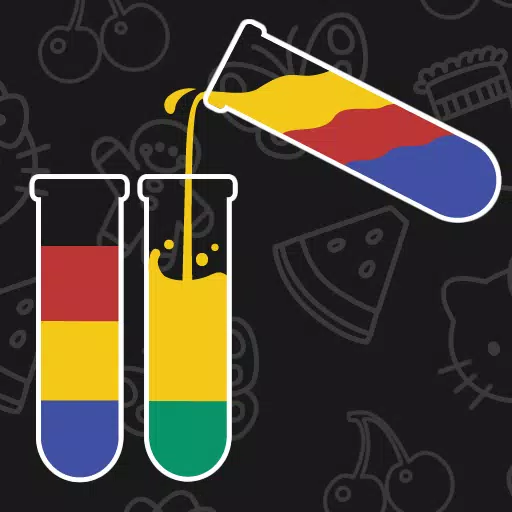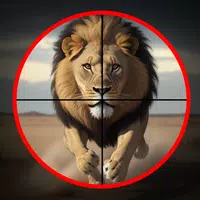En los días en que apenas surgían los juegos cooperativos y los chats de voz aún no eran tan populares, nos reuníamos con amigos frente al televisor y jugábamos desde una consola. Fue realmente genial y también puedes replicar esa experiencia.
¿Cómo jugar en pantalla dividida en Minecraft Xbox One u otra consola? Prepara la consola, refrescos, snacks e invita a amigos. ¡Ahora te diré cómo hacerlo!
Tabla de contenidoDetalles importantes ¿Cómo jugar en pantalla dividida en Minecraft? ¿Cómo jugar Minecraft desde una consola? ¿Cómo dividir la pantalla de Minecraft en línea? 0 0 Comenta esto
Detalles importantes
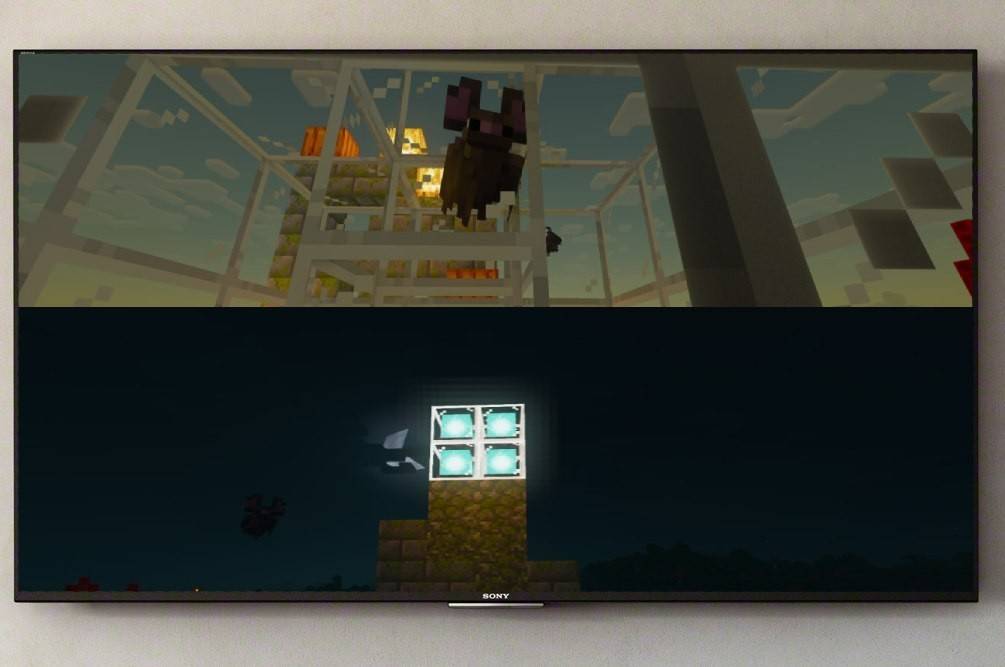
Primero, déjame aclarar que la función de pantalla dividida de Minecraft solo está disponible en consolas. Desafortunadamente, no puedes hacer esto en una PC, pero si tienes una Xbox, PS o Nintendo Switch, ahora intentaremos dividir la pantalla juntos.
Otra cosa a considerar son los requisitos del sistema. Sí, por muy triste que parezca, aquí también hay matices, pero estoy seguro de que esto no será un problema para ti. Para admitir la función dividida, necesitará un televisor o una pantalla que admita HD (720p).
En consecuencia, la consola debe admitir dicho formato. Al conectar la consola a la pantalla a través de HDMI, la resolución se configurará automáticamente y, en el caso de VGA, es posible que tengas que ajustar la resolución manualmente a través de la configuración de tu Xbox o PlayStation.
¿Cómo jugar a pantalla dividida en Minecraft?

Afortunadamente, la funcionalidad del juego te permite hacer esto de diferentes maneras y todos pueden elegir la opción que más les convenga. Entonces, puedes dividir la imagen localmente (directamente desde la consola) u online, para jugar en un servidor con una mayor cantidad de jugadores.
¿Cómo jugar Minecraft desde una consola?
Para ello, necesitaremos una división local. Pueden jugar hasta 4 personas desde un dispositivo; lo principal es que nadie se pelee por el gamepad. Los principios de configuración pueden diferir para diferentes consolas, pero te mostraré una fórmula general que te ayudará a navegar por tu cuenta.
Comencemos con lo más obvio: conectar la consola a la pantalla. Lo mejor es utilizar un cable HDMI para esto (viene con todos los dispositivos modernos).

¡Genial, lo hemos manejado! Ahora inicia Minecraft y elige crear un nuevo juego o continuar una sesión existente. Lo principal aquí es desactivar la función multijugador en la configuración.
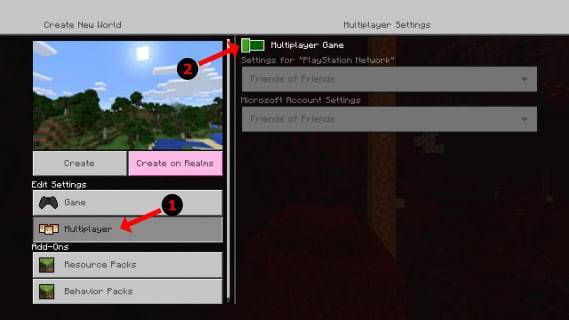
A continuación, el procedimiento es estándar: elegimos la dificultad, configuraciones adicionales y parámetros mundiales. Si ya tienes un mundo creado, omite este paso.
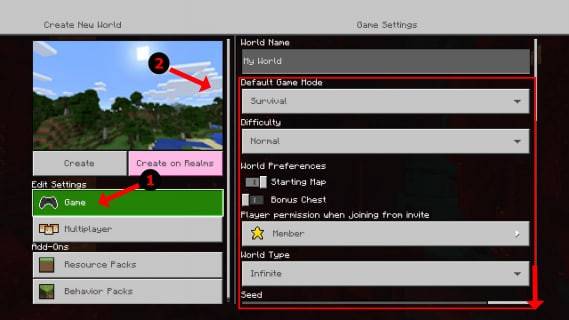
¿Todo listo? Luego presiona inicio y espera a que se cargue el juego. Deja que tus amigos esperen un poco más: terminaremos pronto.
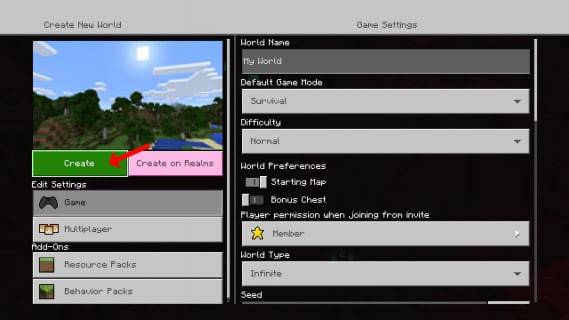
Tan pronto como comience el juego, podrás activar a otros jugadores. En diferentes consolas, este puede ser un botón diferente. Por ejemplo, en el gamepad de PS, es el botón "Opciones". Debes hacer clic en él dos veces. Para los propietarios de Xbox, suele ser el botón Inicio.
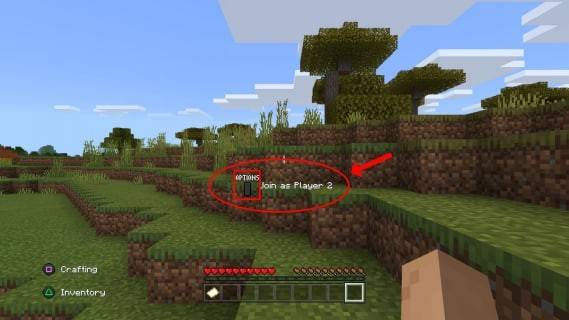
A continuación, simplemente inicia sesión en la cuenta y únete al juego. Después de una conexión exitosa, la pantalla se dividirá automáticamente en partes (de 2 a 4).
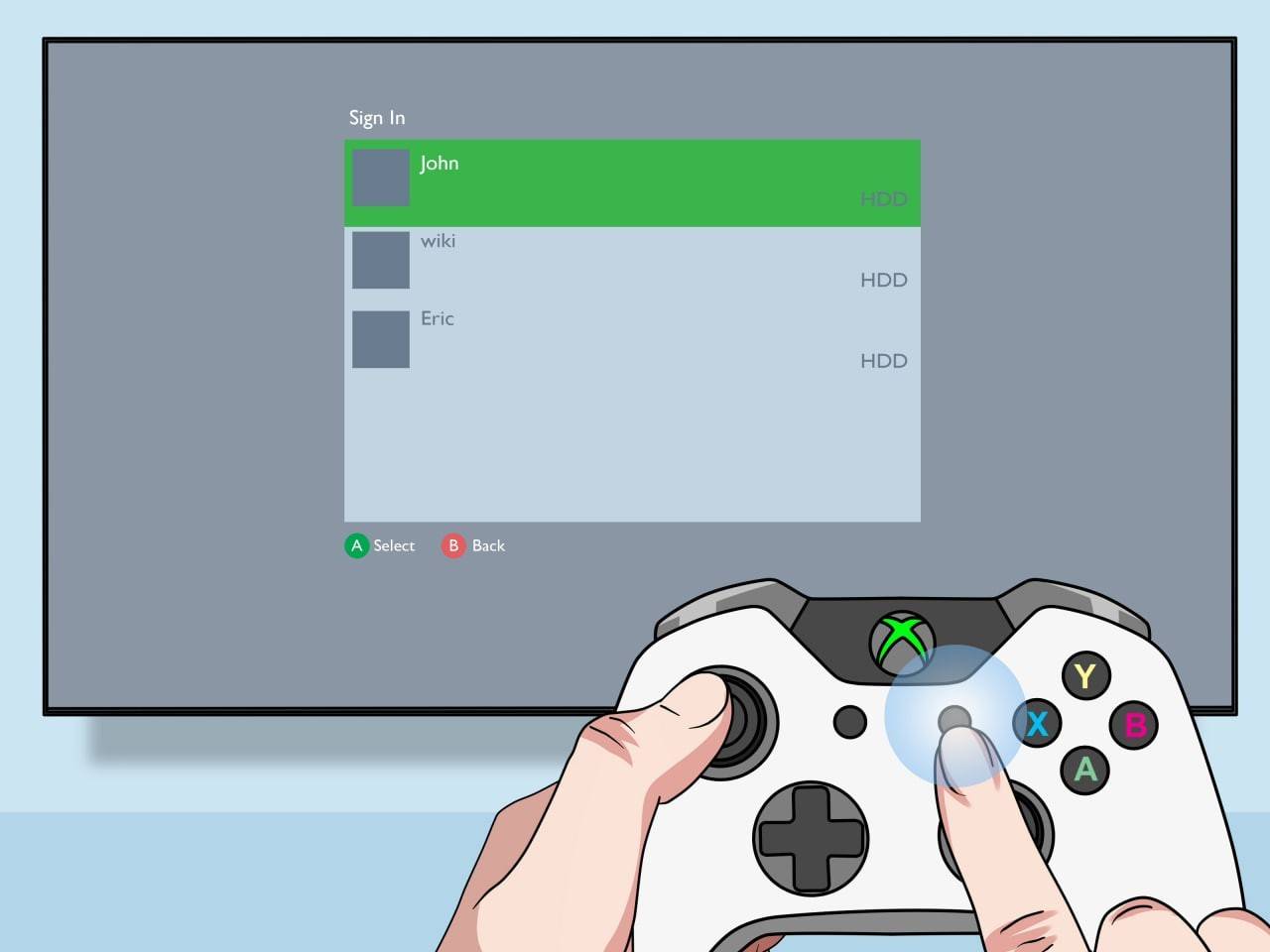
¡Todo listo! Disfruta el juego.
¿Cómo dividir la pantalla de Minecraft en línea?
Aquí quiero comenzar diciendo que no podrás dividir la pantalla con otro jugador en línea; esta característica es solo Disponible para jugar desde una consola. Sin embargo, si está sentado con amigos frente a un televisor, existe la posibilidad de invitar a aún más amigos "remotos".
El procedimiento es idéntico al anterior: debe iniciar sesión en la cuenta, crear un juego, pero ahora necesitas habilitar el modo multijugador. A continuación, solo necesitas enviar invitaciones a amigos "remotos" ¡y listo!

Por el momento, Minecraft es uno de los mejores juegos cooperativos de la industria y estoy muy contento con el oportunidad de jugarlo codo a codo con amigos. ¡Estoy seguro de que a ti también te gustará, así que pruébalo y disfruta de la diversión en buena compañía!